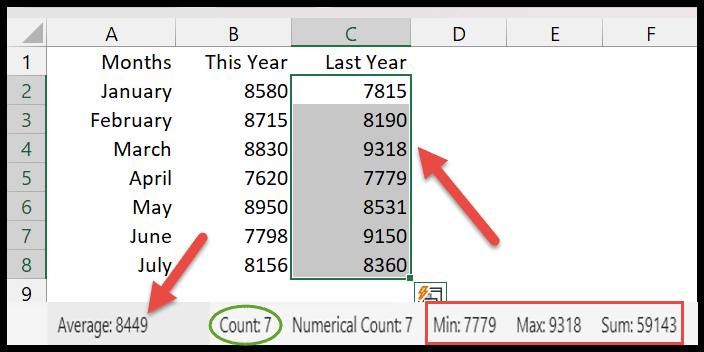¿qué es la barra de estado en excel?
En Excel, la barra de estado es una barra delgada ubicada en la parte inferior de la ventana de Excel. Además, ofrece una variedad de opciones, incluido el diseño de página, el diseño de salto de página , acercar o alejar y porcentaje de zoom. Incluso muestra el promedio, el recuento y la suma de las celdas seleccionadas.
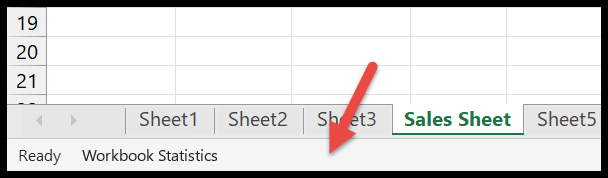
En este tutorial nos fijamos en todas las opciones que tenemos en la barra de estado.
Modos en la barra de estado
1. Listo
El modo «Listo» aparece en la esquina inferior izquierda de la barra de estado. Esto significa que la hoja está lista con los valores o datos y ahora está esperando su siguiente comando.
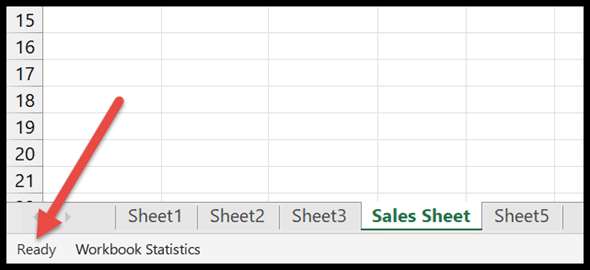
2.Entrar
El modo «Entrar» se muestra en la barra de estado, lo que significa que ha comenzado a ingresar datos en la celda.
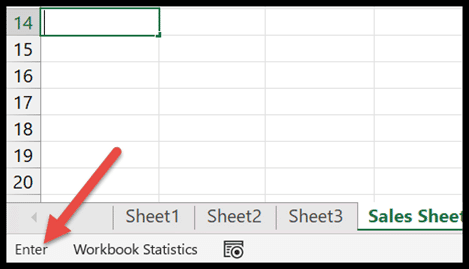
3.Editar
En términos simples, se está editando una celda .
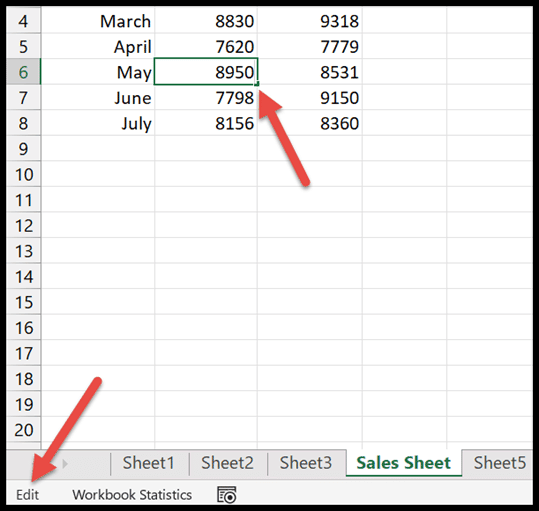
4.Consejo
Este modo se habilita cuando ingresa la fórmula en una celda mientras proporciona datos de entrada a otras celdas.
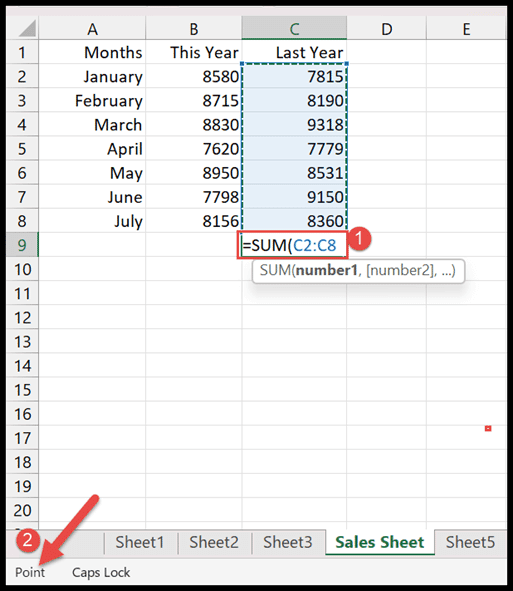
Vistas de hoja de cálculo
Cada hoja de trabajo tiene tres opciones predeterminadas para las vistas de hoja de trabajo: Vista normal, Vista de diseño y Vista previa de salto de página . Tienes los tres botones en la esquina inferior derecha.
- Vista normal: en esta vista, puede ver su hoja de trabajo de una manera sencilla que incluye varias filas y columnas.
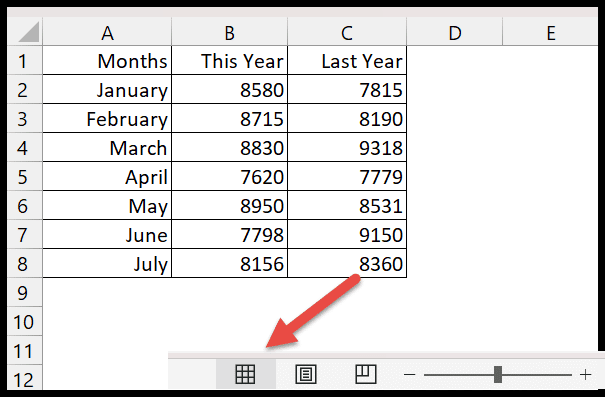
- Vista de diseño: esta es una excelente manera de verificar el encabezado y pie de página de la página. Junto a esto, podrás hacerte una idea de cómo quedará antes de imprimirlo.
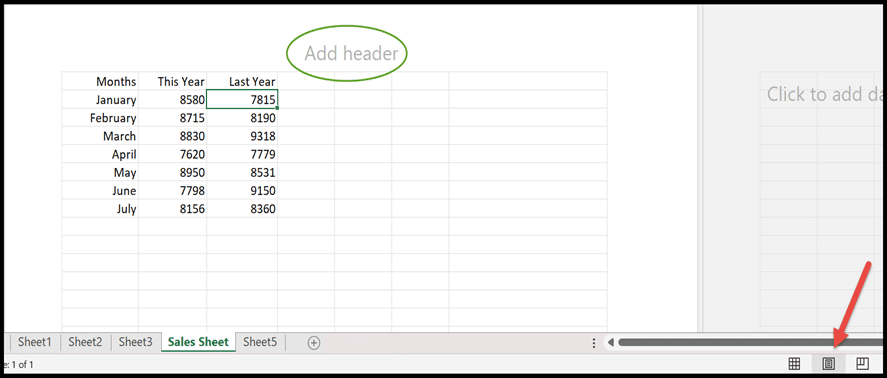
- Vista previa de salto de página: como sugiere el nombre, esta opción le ayudará a tener una idea de dónde se encuentran los saltos de página en la hoja de trabajo.
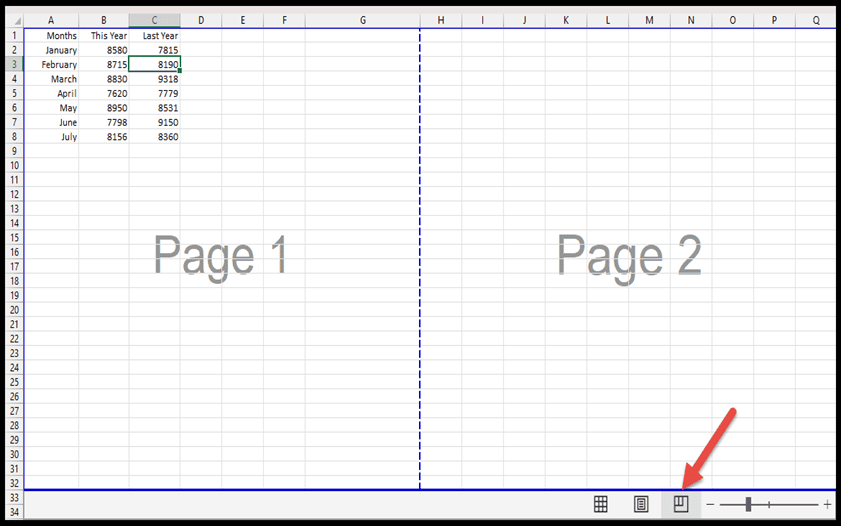
Control deslizante de zoom
Esta es una opción utilizada con frecuencia entre los usuarios de Excel y está visible en la esquina derecha de la barra de estado.
- Tiene (-) (+) dos botones para “alejar” y “acercar” la hoja de trabajo.
- Puede reducir el tamaño con el botón de alejar. Mientras que hacer zoom le ayuda a observar de cerca los datos.
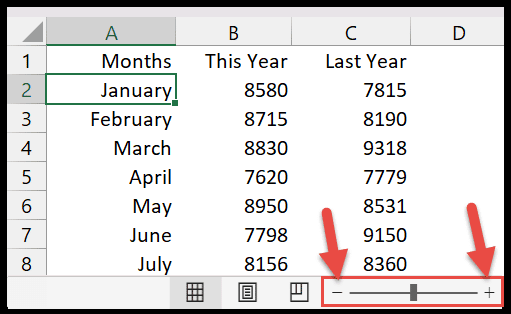
- Y también puedes ajustar la visibilidad de la página arrastrando la tecla de zoom hacia adelante y hacia atrás.
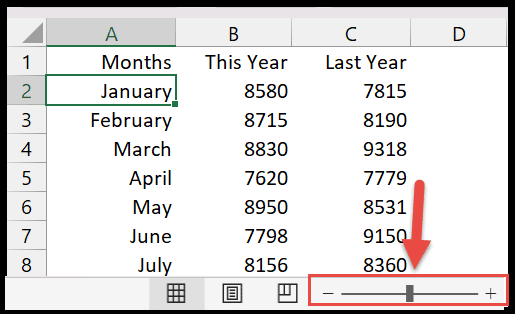
Le permite aumentar o disminuir la visibilidad en (10%), y hacer clic en las opciones de acercar (-) o alejar (+).
Porcentaje de zoom
En Excel, el porcentaje de zoom es el mismo que el control deslizante de zoom. Hay un botón al lado del control deslizante de zoom en el que puede hacer clic.

Le mostrará un cuadro de diálogo de zoom. Y ahora puede configurar el porcentaje de ampliación de una hoja de trabajo actual.
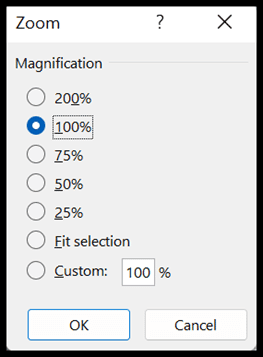
Personaliza la barra de estado
La barra de estado en Excel es muy útil con las opciones que tienes ahí por defecto. Al hacer clic derecho encontrarás otras opciones que pueden serte de gran utilidad.
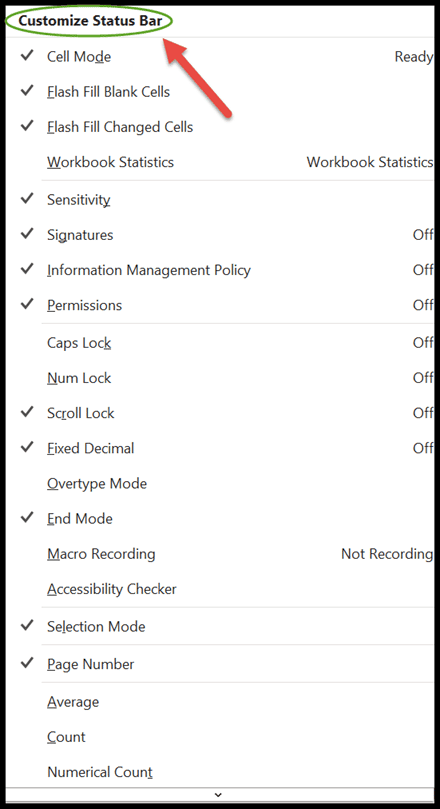
Estadísticas del libro de trabajo
Estadísticas del libro de trabajo es un cuadro de diálogo que muestra toda la información sobre la hoja actual y el libro de trabajo (el número de hojas, celdas con datos, tablas, gráficos, fórmulas, etc.).
Puedes activarlo haciendo clic en él. Ahora esto se resaltará con una marca de verificación y aparecerá en la barra de estado.
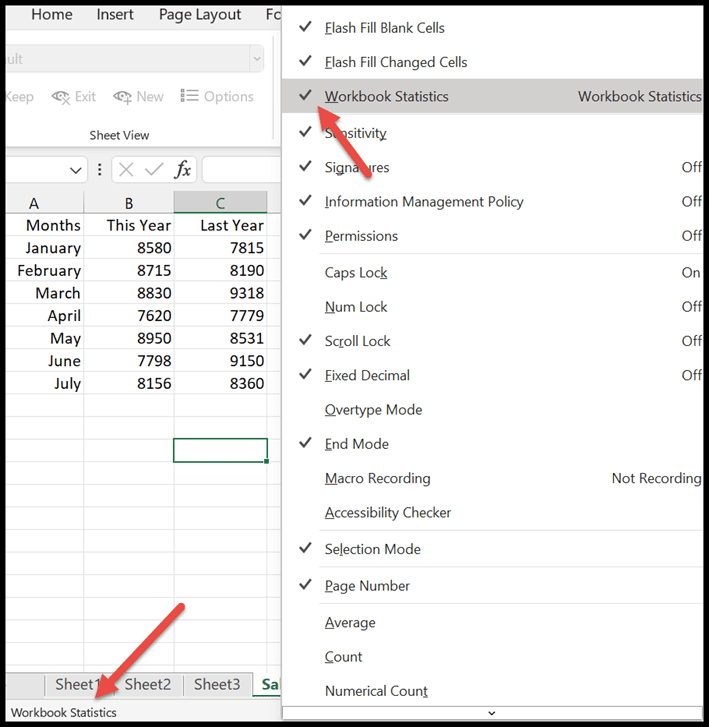
Haga clic en «Estadísticas del libro» y se abrirá el cuadro de diálogo que muestra la cantidad de celdas con datos y otra información sobre el libro.
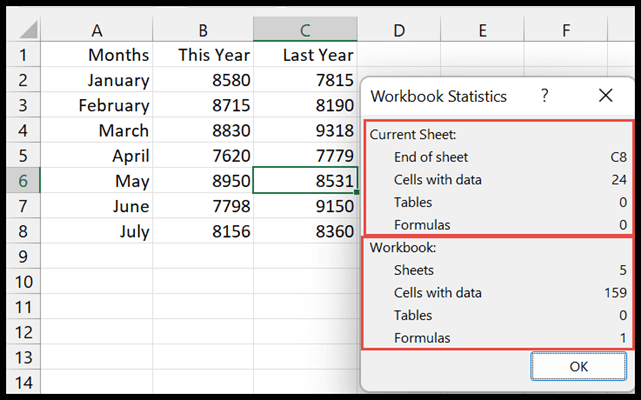
Mayús, Bloqueo numérico y desplazamiento
Si alguna de estas opciones está habilitada, la barra de estado se lo notificará. Recibirá un mensaje que dice (Bloqueo de mayúsculas, Bloqueo numérico y Bloqueo de desplazamiento ) en el lado izquierdo de la barra de estado.
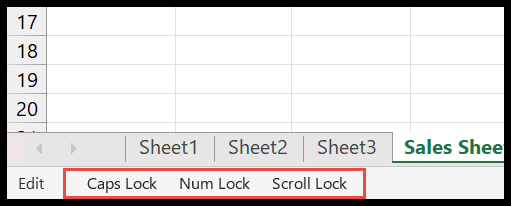
Como puede ver en el ejemplo anterior, tenemos una notificación en la barra de estado para todos los bloqueos. Tan pronto como desactive cualquiera de estas opciones, la notificación también se eliminará de la barra de estado.
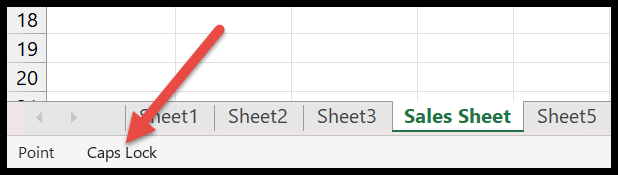
Número de página
La opción Mostrar diseño aparece justo al lado del modo «Listo» en la barra de estado. Para que pueda observar el número total de páginas con el número de página seleccionado en la hoja de trabajo.
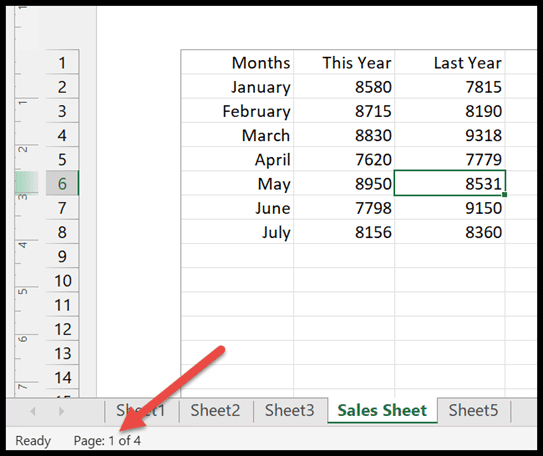
Opciones de estadística/matemáticas
Para calcular rápidamente valores o datos numéricos, habilite algunas opciones en el cuadro de diálogo de personalización de la barra de estado.
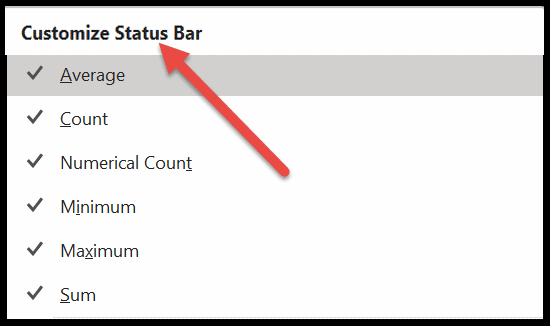
- Promedio: Te brinda un promedio de todas las celdas que has seleccionado en la hoja de cálculo.
- Contar: A partir del nombre especificado, te indica el número de celdas no vacías seleccionadas .
- Número numérico: esta opción es muy útil cuando se trata de datos mixtos en una hoja de cálculo. Ya que solo muestra la cantidad de celdas que tienen valores numéricos.
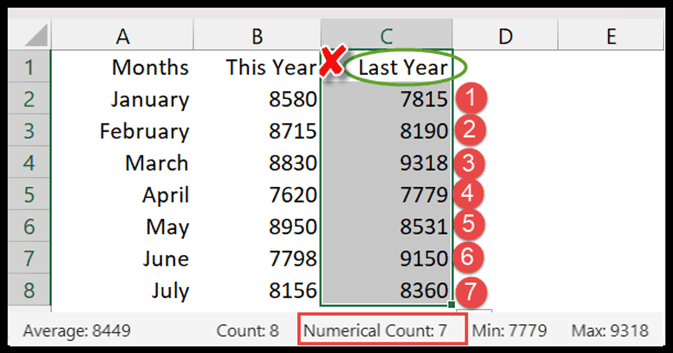
- Suma: Te muestra la suma de los valores de las celdas seleccionadas.
- Mínimo: Esta opción le ayudará a encontrar el valor más bajo entre una gran cantidad de datos numéricos seleccionados.
- Máximo: En caso de máximo, permite encontrar el valor más alto entre todos los datos numéricos.